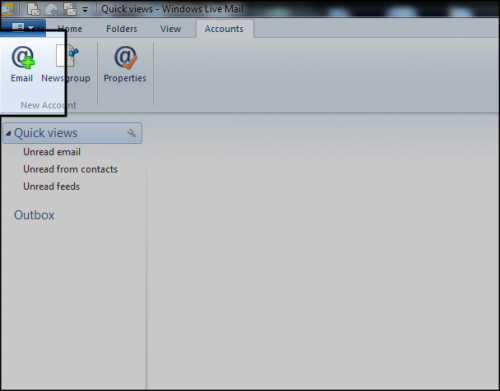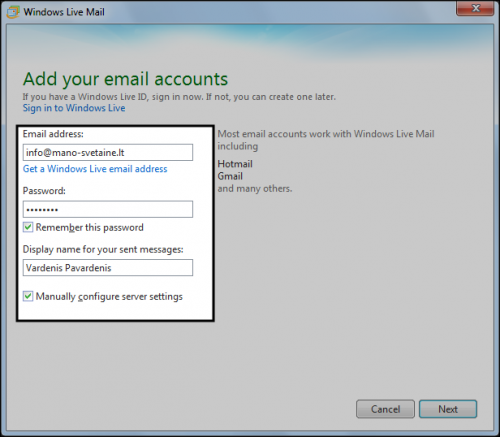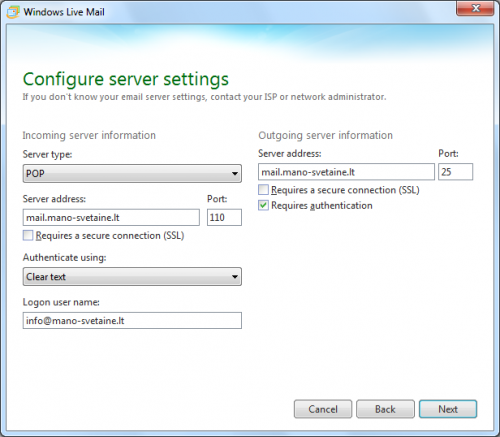Windows Live Mail be SSL: Skirtumas tarp puslapio versijų
(Naujas puslapis: {{Sukurta}} '''1.''' Atidarę Windows live mail pasirinkite kortelę ''"Accounts"'' ir spustelėkite mygtuką ''"Email"'' 500px '''2.''' Į...) |
|||
| 38 eilutė: | 38 eilutė: | ||
{{Baigiant}} | {{Baigiant}} | ||
| − | + | [[Kategorija:El._pašto_programos_konfigūravimas_be_SSL]] | |
| − | [[Kategorija: | ||
Dabartinė 14:48, 5 rugsėjo 2019 versija
- Prieš atliekant šiuos veiksmus pašto dėžutė turi būti sukurta. Kaip tai atliekama galite rasti paspaudę čia.
1. Atidarę Windows live mail pasirinkite kortelę "Accounts" ir spustelėkite mygtuką "Email"
2. Įveskite pradinius duomenis:
Email address: - jūsų el. pašto adresas
Password: - el. pašto dėžutės slaptažodis. Padėjus varnelę ties "Remember this password" programa jį atsimins ir nereikės slaptažodžio įvedinėti iš naujo.
Display name for your sent messages: - kaip bus prisistatoma Jūsų išsiųstuose laiškuose, pvz. Vardas ir pavardė ar įmonės pavadinimas
Padėkite varnelę ties "Manually configure server settings" ir pratęskite.
3. Suveskite reikiamus duomenis:
Incoming server information
Server type: pasirinkite „POP3“ arba „IMAP“ protokolą. Dažniau naudojamas yra POP3, o visus pagrindinius skirtumus galite rasti paspaudę čia.
Server address: mail.DOMENAS, pvz. mail.mano-svetaine.lt
Authenticate using: Clear text
Logon user name:pilnas el. pašto adresas, pvz. info@mano-svetaine.lt
Outgoing server information
Server address: mail.DOMENAS, pvz. mail.mano-svetaine.lt
Padėkite varnelę ties "Requires authentication"
Spustelėkite "next" ir viskas - pašto dėžutė sukonfigūruota.
Jei atlikus šiuos veiksmus el. pašto dėžutė veikia nekorektiškai - patikrinkite ar nebuvo praleistas vienas iš konfigūravimo žingsnių. Jei ne - dažniausiai kylančių problemų sprendimus galite rasti paspaudę čia.